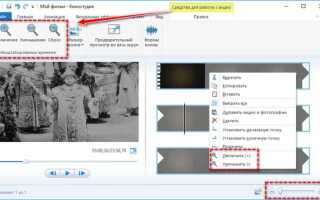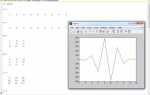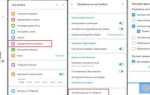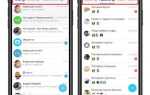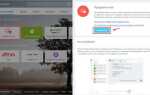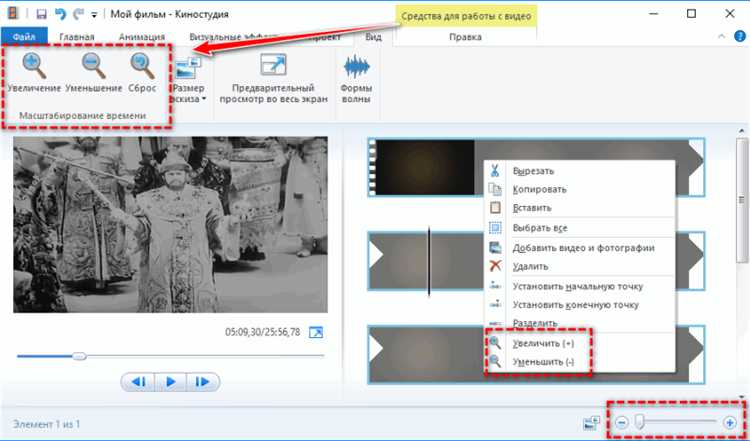
Windows Movie Maker – это доступный инструмент для базового видеомонтажа, включённый в состав старых версий Windows, таких как Windows 7 и Windows Vista. Несмотря на простоту, программа позволяет создавать клипы с переходами, титрами, музыкой и эффектами. Интерфейс интуитивно понятен, а функциональности достаточно для подготовки презентаций, школьных проектов или домашних видеороликов.
Перед началом работы убедитесь, что у вас установлена последняя доступная версия Movie Maker. Программа не поддерживается официально с 2017 года, поэтому при необходимости её можно загрузить как часть комплекта Windows Essentials 2012 с проверенных архивных источников. После установки проверьте, распознаёт ли редактор нужные форматы файлов – оптимальны для импорта: .WMV, .AVI, .MP4 для видео и .MP3, .WMA для аудио.
Подготовьте исходные материалы: видеофрагменты, изображения и звуковые дорожки. Убедитесь, что они организованы по папкам и имеют осмысленные названия – это ускорит импорт и монтаж. При добавлении файлов в проект используйте временную шкалу (Storyboard или Timeline), чтобы выстроить последовательность клипа. Не забывайте сохранять проект (.MSWMM) регулярно, особенно перед добавлением новых эффектов или переходов.
Для достижения наилучшего результата избегайте избыточного применения анимаций. В Movie Maker доступны стандартные переходы – Fade, Wipe, Dissolve. Используйте их, только если они действительно помогают раскрыть идею видео. Оптимальная длина перехода – 1-1,5 секунды. При работе с текстом применяйте лаконичные титры: избегайте сложных шрифтов и избыточных эффектов появления.
Экспортируйте финальный клип в формате .WMV, выбрав подходящее качество. Для YouTube и социальных сетей рекомендуются параметры: 720p (1280×720) при 30 кадрах в секунду. В названии файла указывайте тему или дату – это упростит хранение и последующее использование видео.
Как импортировать фото и видео в проект
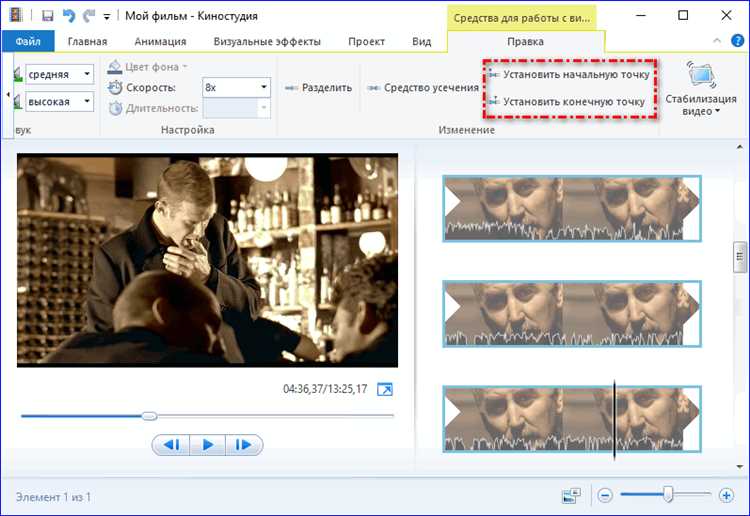
Откройте Windows Movie Maker и создайте новый проект, если он ещё не открыт. Чтобы добавить медиафайлы, используйте следующий алгоритм:
- Нажмите «Добавить видео и фотографии» на панели инструментов в верхней части окна.
- В появившемся проводнике выберите нужные файлы. Поддерживаются форматы: .jpg, .png, .bmp, .mp4, .wmv, .avi.
- Для множественного выбора удерживайте Ctrl и щёлкайте по нужным элементам. Нажмите «Открыть».
Файлы появятся на временной шкале в порядке добавления. Чтобы изменить порядок:
- Перетащите элементы в нужную позицию прямо на шкале монтажа.
Если вы добавляете фото с высоким разрешением, рекомендуется предварительно изменить их размер до 1920×1080, чтобы избежать тормозов при воспроизведении.
Для добавления сразу всей папки:
- Откройте Проводник Windows, найдите нужную директорию.
- Выделите все файлы внутри (Ctrl+A).
- Перетащите их прямо в окно проекта Movie Maker.
Импортированные файлы физически не перемещаются – они остаются на диске. Не удаляйте их до завершения работы над проектом.
Настройка порядка и длительности слайдов
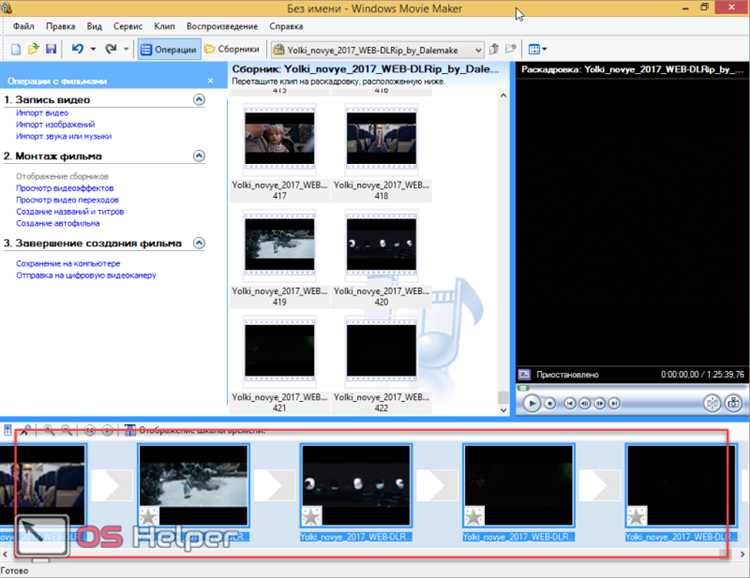
Для изменения порядка слайдов в Windows Movie Maker откройте раскадровку или шкалу времени. Перетащите нужный слайд мышью в новое положение. Убедитесь, что перемещение не нарушает логическую последовательность видеоряда.
Чтобы задать длительность показа каждого слайда, выделите его, затем в меню «Инструменты» выберите «Параметры». В разделе «Дополнительно» укажите точное время отображения в секундах. По умолчанию длительность – 5 секунд, но её можно изменить на любое значение вплоть до десятых долей секунды.
Если требуется задать одинаковую длительность сразу для всех слайдов, выделите их с зажатой клавишей Ctrl, затем установите желаемое значение через контекстное меню «Задать длительность». Это ускоряет обработку проектов с большим количеством изображений.
При создании динамичного клипа используйте короткие длительности – 2–3 секунды. Для слайд-шоу с поясняющим текстом подойдут более длительные значения – 6–8 секунд. Избегайте одинаковой длительности на всех слайдах – чередование ритма удерживает внимание зрителя.
Проверяйте изменения с помощью предварительного просмотра. После настройки сохраните проект, чтобы не потерять текущую последовательность и параметры.
Добавление переходов между фрагментами
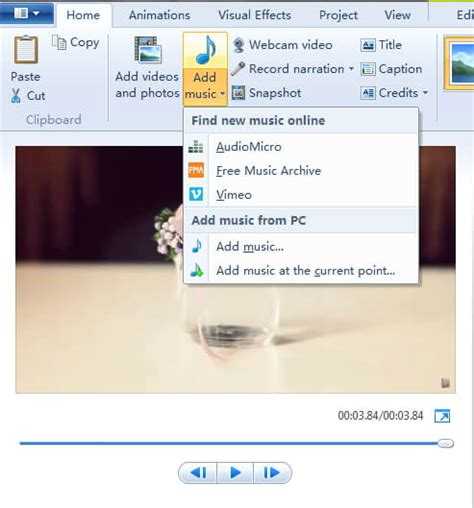
Откройте проект в Windows Movie Maker и перейдите на вкладку «Анимация». В центральной части интерфейса появится список доступных переходов. Каждый переход отображается миниатюрой, при наведении на которую автоматически воспроизводится предварительный просмотр.
Для применения перехода выберите нужный фрагмент на временной шкале. Щёлкните по нему левой кнопкой мыши, затем кликните по миниатюре нужного перехода. Movie Maker автоматически вставит его в стык между текущим и следующим клипом.
По умолчанию длительность перехода составляет 1,50 секунды. Чтобы изменить это значение, щёлкните правой кнопкой мыши по применённому переходу и выберите «Изменить длительность». В появившемся окне укажите нужное значение в секундах (допустимый диапазон: от 0,25 до 2,00 секунд).
Чтобы применить одинаковый переход ко всем стыкам в проекте, выделите первый фрагмент, нажмите сочетание клавиш Ctrl + A, затем выберите нужный переход и нажмите «Применить ко всем».
Movie Maker не позволяет использовать более одного перехода между двумя конкретными фрагментами. При добавлении нового перехода предыдущий будет автоматически заменён.
Рекомендуется использовать переходы экономно: избыточное количество снижает восприятие клипа и делает монтаж неестественным. Предпочтение стоит отдавать плавным эффектам – «Растворение», «Сдвиг», «Плавный переход».
Для удаления перехода щёлкните по значку между фрагментами и нажмите клавишу Delete или выберите «Удалить» из контекстного меню.
Наложение фоновой музыки и звуковых эффектов
Откройте проект в Windows Movie Maker и перейдите к вкладке «Главная». Нажмите «Добавить музыку» и выберите нужный аудиофайл. Поддерживаются форматы MP3, WMA и WAV. Музыку можно добавить как на весь проект, так и на определённый фрагмент, выбрав пункт «Добавить музыку в текущую точку».
После добавления трека он появится на аудиодорожке под видеорядом. Щёлкните правой кнопкой по звуковой дорожке и выберите «Параметры». Здесь можно задать точное время начала и окончания воспроизведения, настроить плавное появление (фейд-ин) и исчезновение (фейд-аут), а также изменить громкость.
Чтобы наложить звуковые эффекты, импортируйте короткие аудиофайлы с нужными звуками (например, щелчки, шаги, аплодисменты) и добавьте их на те же позиции, что и фоновую музыку. Размещайте эффекты точно по шкале времени, синхронизируя их с визуальными событиями в клипе.
Избегайте наложения нескольких аудио одновременно, если они не гармонируют. Фоновая музыка не должна заглушать речь или ключевые звуки. Используйте регулировку громкости для баланса: выделите звуковой фрагмент, нажмите «Параметры» и сдвиньте ползунок в сторону уменьшения громкости при необходимости.
Перед сохранением проекта прослушайте каждый эпизод и убедитесь в корректной синхронизации звука с видео. Для окончательной проверки экспортируйте клип в предварительном качестве и оцените звучание на разных устройствах, чтобы выявить возможные искажения или несоответствия.
Применение визуальных эффектов к клипу
Откройте проект в Windows Movie Maker и перейдите во вкладку Визуальные эффекты. Здесь отображаются доступные фильтры: размытие, сепия, черно-белый, свечения и другие. Каждый эффект представлен миниатюрой с примером действия на кадре.
Выделите нужный видеоклип на временной шкале, затем щелкните по иконке эффекта. Изменения применяются сразу, что позволяет оценить результат в окне предпросмотра. Для удаления эффекта выберите клип, нажмите Очистить эффекты на панели.
Можно комбинировать несколько эффектов: кликните Добавить эффекты, отметьте нужные и подтвердите. Чтобы изменить порядок их применения, используйте стрелки в диалоговом окне.
Для точной настройки продолжительности эффекта используйте инструмент Разделить и примените эффект только к нужному фрагменту. Это особенно полезно при создании переходов между сценами с различной атмосферой.
Некоторые эффекты влияют на яркость, контрастность и цветовую гамму. Применяйте их с осторожностью: при избыточном использовании клип теряет естественность. Рекомендуется предварительно сохранить копию проекта перед массовыми изменениями.
Для динамических сцен используйте эффекты движения: масштабирование, наклон, вращение. Их можно найти в разделе Анимации, однако они сочетаются с визуальными эффектами и дают интересный результат при чередовании.
Добавление титров и текста на видео
Для начала откройте проект в Windows Movie Maker и выберите место на временной шкале, где хотите добавить текст. Перейдите на вкладку Главная и нажмите кнопку Титры или Текст, в зависимости от версии программы.
В появившемся окне введите необходимый текст. Для удобства редактирования используйте панель справа, где можно выбрать шрифт, размер, цвет и выравнивание. Чтобы улучшить читаемость, добавьте тень или контур, если функция доступна.
Продолжительность отображения текста задаётся с помощью бегунка или точным вводом времени. Рекомендуется устанавливать длительность титров не менее 3 секунд, чтобы зритель успевал прочитать.
Текст можно расположить в верхней, нижней или центральной части кадра, перетаскивая рамку с текстом на экране предпросмотра. Для официальных или вводных титров лучше использовать центр, для субтитров – нижнюю часть.
Для анимации заголовков используйте встроенные эффекты появления и исчезновения. Настройте скорость анимации через свойства текста, чтобы она гармонично вписывалась в видеоряд.
Проверьте, чтобы цвет текста контрастировал с фоном видео. Если фон сложный, добавьте полупрозрачную подложку или выберите жирный шрифт для улучшения видимости.
После настройки нажмите Готово для сохранения изменений. При необходимости повторите процедуру для других частей видео.
Сохранение проекта и экспорт готового клипа
После завершения монтажа важно правильно сохранить проект и экспортировать видео для дальнейшего использования. В Windows Movie Maker процесс разделён на два этапа: сохранение рабочего файла проекта и экспорт готового клипа в видеоформат.
-
Сохранение проекта
- Выберите в меню «Файл» пункт «Сохранить проект как…»
- Укажите папку и имя файла с расширением .wlmp (формат проекта Movie Maker)
- Файл проекта содержит только информацию о монтаже, не включает сами видеофайлы, поэтому не перемещайте исходники, иначе проект сломается
- Рекомендуется сохранять проект после каждого значительного изменения для предотвращения потери данных
-
Экспорт готового клипа
- Нажмите «Файл» → «Сохранить фильм» → выберите подходящий предустановленный профиль (например, «Для компьютера», «HD» или «Для YouTube»)
- Если нужны нестандартные параметры, используйте пункт «Создать профиль» с настройками разрешения, битрейта и формата
- Рекомендуемый формат – WMV, обеспечивающий совместимость и оптимальное качество сжатия
- Выберите место сохранения файла и задайте имя, чтобы легко найти клип после рендеринга
- Экспорт может занять от нескольких минут до получаса в зависимости от длины и качества исходных материалов
После завершения экспорта проверьте итоговый файл на воспроизведение и отсутствие ошибок. В случае необходимости повторите экспорт с корректировками настроек.
Вопрос-ответ:
Какие форматы видео можно использовать для создания клипа в Windows Movie Maker?
Windows Movie Maker поддерживает несколько популярных форматов видео, таких как WMV, AVI, MPEG и MP4. При добавлении файлов важно убедиться, что они не повреждены и подходят по размеру для плавной работы программы. Если файл не открывается, стоит попробовать конвертировать его в поддерживаемый формат с помощью специального конвертера.
Как добавить музыку в проект и синхронизировать её с видео?
Чтобы добавить аудиодорожку, необходимо перейти в раздел импорта и выбрать нужный музыкальный файл. После загрузки трек можно перетащить на звуковую дорожку таймлайна. Для точной синхронизации рекомендуется использовать инструменты обрезки и сдвига, чтобы музыка совпадала с ключевыми моментами видео, например, сменой сцен или движением объектов.
Можно ли наложить текст на видео и какие настройки доступны для текста?
Да, Windows Movie Maker позволяет вставлять текстовые подписи и заголовки. Текст можно расположить в начале, середине или конце клипа, а также поверх изображения. Настройки включают выбор шрифта, размера, цвета и анимации появления текста. Это помогает выделить важные детали или создать титры для видео.
Как сохранить готовый клип с оптимальным качеством и размером файла?
После завершения монтажа нужно открыть меню сохранения и выбрать подходящий профиль экспорта. Если важен баланс между качеством и размером, лучше выбрать среднее разрешение, например 720p. Для публикации в интернете подойдет формат MP4 с настройками сжатия, минимизирующими потерю качества при уменьшении веса файла. Можно также указать целевой размер, чтобы программа автоматически подстроила параметры.
Что делать, если программа зависает или не отвечает во время работы с проектом?
При зависании сначала попробуйте сохранить проект с другим именем, чтобы не потерять изменения. Затем закройте лишние программы и перезапустите Windows Movie Maker. Если проблема повторяется, проверьте системные требования и наличие обновлений для программы. Иногда помогает очистка временных файлов и работа с меньшим количеством одновременно открытых клипов или эффектов.
Какие форматы видео поддерживает Windows Movie Maker при создании клипа?
Windows Movie Maker работает с несколькими популярными форматами видео, такими как WMV, AVI и MPEG. Для успешного импорта материала рекомендуется использовать файлы в этих форматах, так как они обеспечивают лучшую совместимость с программой и предотвращают проблемы с воспроизведением или редактированием клипа.
Как добавить и настроить переходы между видеофрагментами в Windows Movie Maker?
Чтобы вставить переходы, сначала выберите два клипа, между которыми хотите сделать плавный переход. Затем перейдите в раздел с эффектами или переходами и выберите понравившийся стиль. После добавления можно настроить длительность перехода, изменяя время его воспроизведения. Это позволяет сделать смену сцен более мягкой и гармоничной, а также придает клипу профессиональный вид. Также стоит обратить внимание на то, чтобы переходы не были слишком длинными, чтобы не отвлекать зрителя от основного содержания видео.